删除历史记录怎么删除百度 百度浏览历史记录删除方法
更新时间:2024-08-28 11:08:55作者:xiaoliu
在日常使用互联网的过程中,我们经常会浏览各种网页,随之而来的就是浏览历史记录的堆积,有时候我们可能不希望他人看到我们的浏览记录,或者想要清理一下浏览历史。针对百度浏览历史记录的删除,我们可以通过简单的操作来完成。下面就让我们一起来了解一下删除百度浏览历史记录的方法吧。
具体步骤:
1.打开手机应用【百度】,在下面的菜单栏中找到【我的】并点击;
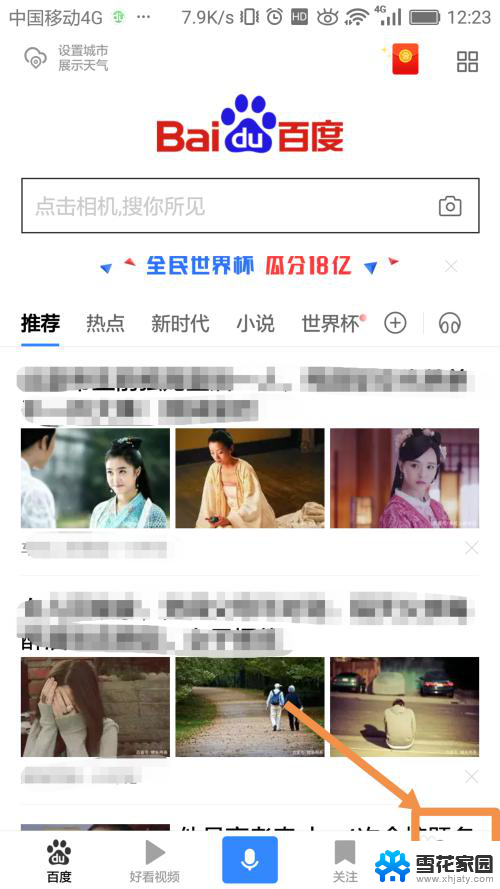
2.进入百度app【我的】界面,在【常用功能】栏下找到【历史】并点击。如图:
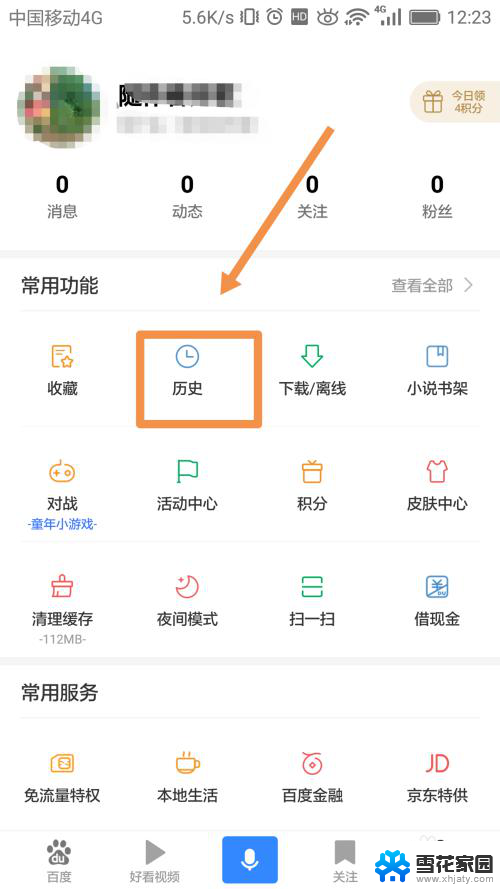
3.进入百度app的【历史】界面,可以查看到【阅读浏览】栏下的历史记录。点击
右上角的【删除】按钮,如图:
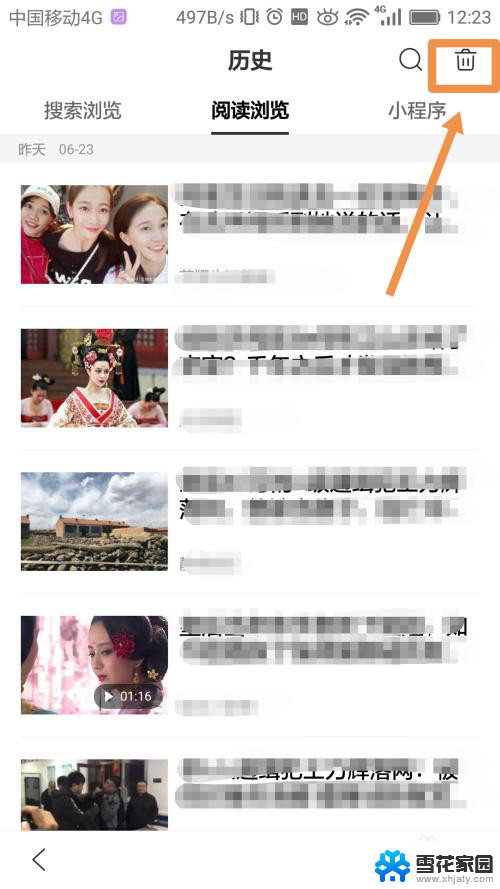
4.勾选要删除的浏览记录,然后点击下面的【删除】,如图:
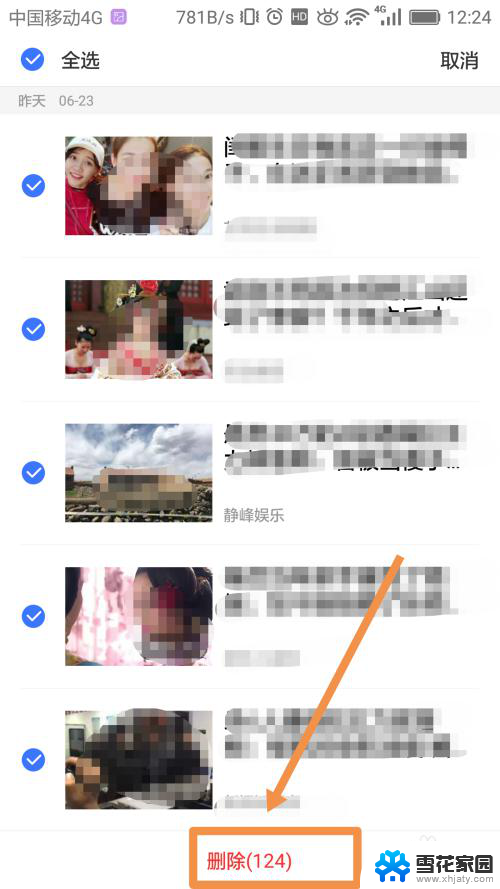
5.在弹出【删除】提示框中,点击【确定】。将百度app的阅读浏览记录删除,如
图:
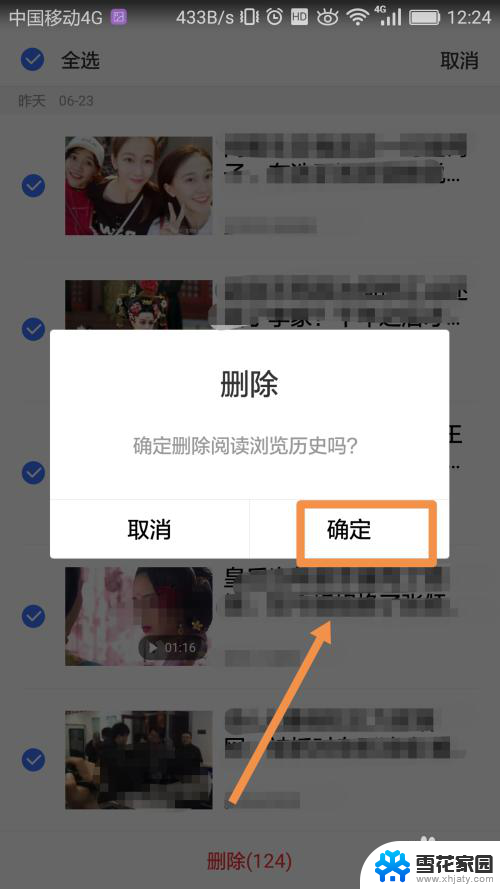

6.然后选择菜单栏中的【搜索浏览】,点击右上角的【删除】按钮,如图:
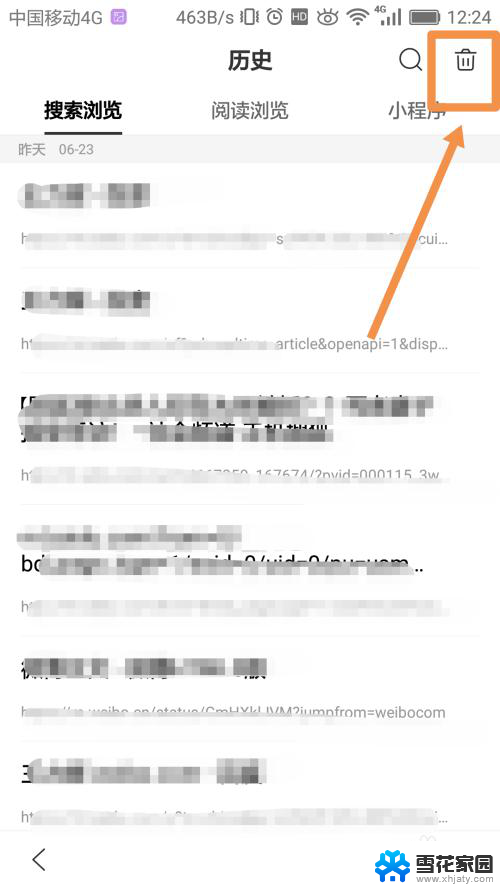
7.勾选要删除的搜索浏览记录,然后点击下面的【删除】,如图:
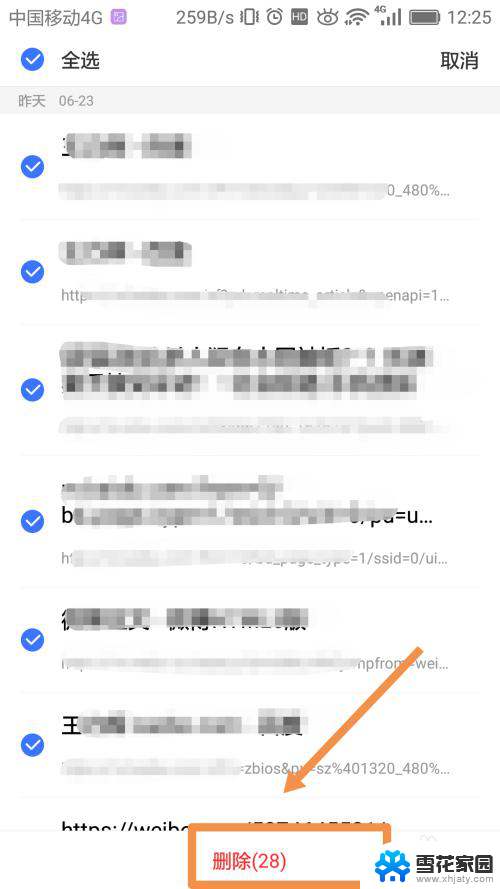
8.在弹出【删除】提示框中,点击【确定】即可。
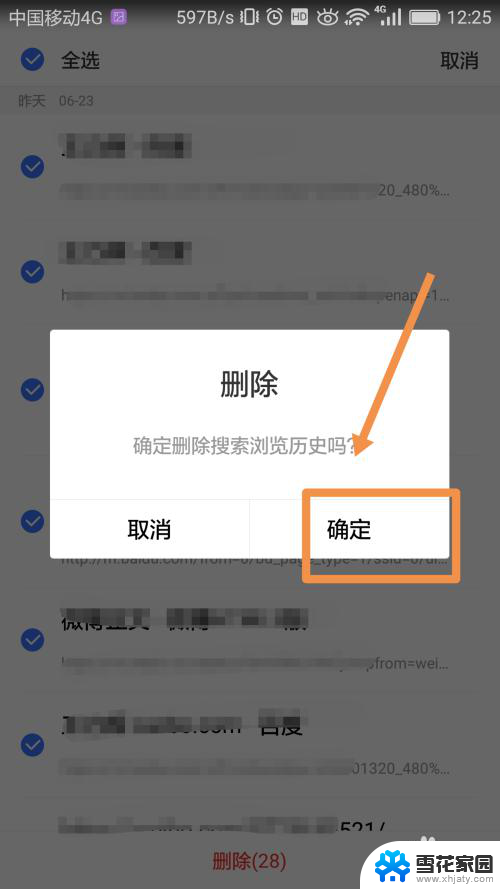
以上就是删除历史记录怎么删除百度的全部内容,有出现这种现象的用户可以根据以上方法来解决,希望这些方法对大家有所帮助。
删除历史记录怎么删除百度 百度浏览历史记录删除方法相关教程
-
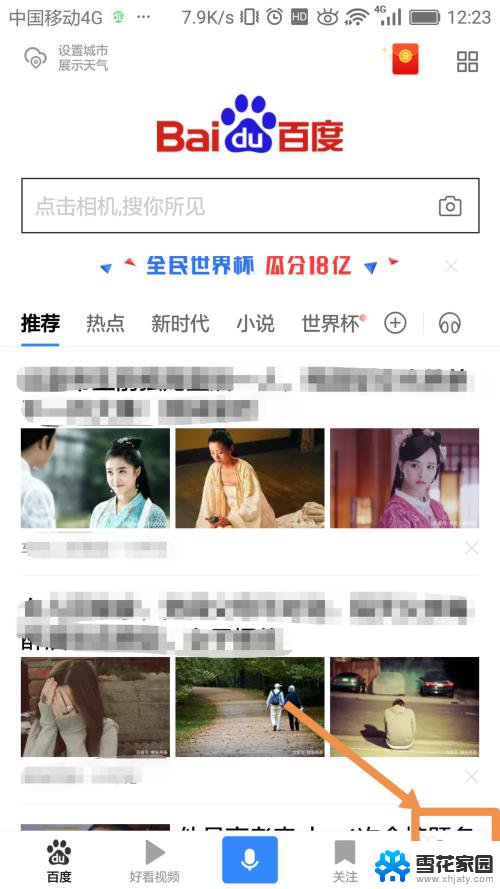 百度如何删除浏览记录 百度搜索浏览历史记录如何清除
百度如何删除浏览记录 百度搜索浏览历史记录如何清除2024-02-27
-
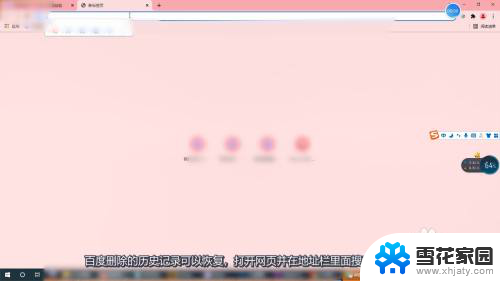 怎么恢复百度删除的历史记录 百度删除的历史记录可以恢复吗
怎么恢复百度删除的历史记录 百度删除的历史记录可以恢复吗2024-05-27
-
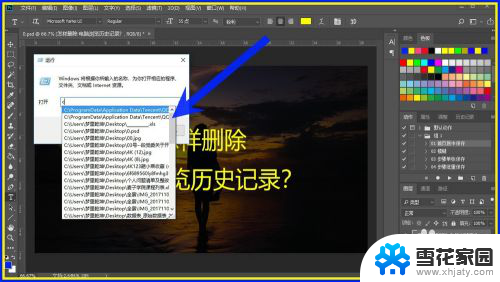 怎么删除历史浏览 电脑浏览器怎样删除历史记录
怎么删除历史浏览 电脑浏览器怎样删除历史记录2023-12-24
-
 电脑如何删除百度搜索历史记录 电脑百度搜索记录删除步骤
电脑如何删除百度搜索历史记录 电脑百度搜索记录删除步骤2023-12-01
- 如何把wps的历史记录删除 如何清除wps的历史记录
- safari删除的历史记录怎么恢复 Safari历史浏览记录删除后如何恢复
- 浏览器删掉的历史记录怎么找回来 浏览器记录删除后怎么找回
- 怎么清理浏览器的记录 如何清除浏览器历史记录和缓存
- 怎么找回浏览器的历史记录 浏览器历史记录被误删了怎么恢复
- wps怎样找到已删历史记录 怎样在wps中找到已删除的历史记录
- 电脑微信设置文件保存位置 微信电脑版文件保存位置设置方法
- 增值税开票软件怎么改开票人 增值税开票系统开票人修改方法
- 网格对齐选项怎么取消 网格对齐选项在哪里取消
- 电脑桌面声音的图标没了 怎么办 电脑音量调节器不见了怎么办
- 键盘中win是那个键 电脑键盘win键在哪个位置
- 电脑如何连接隐藏的wifi网络 电脑如何连接隐藏的无线WiFi信号
电脑教程推荐